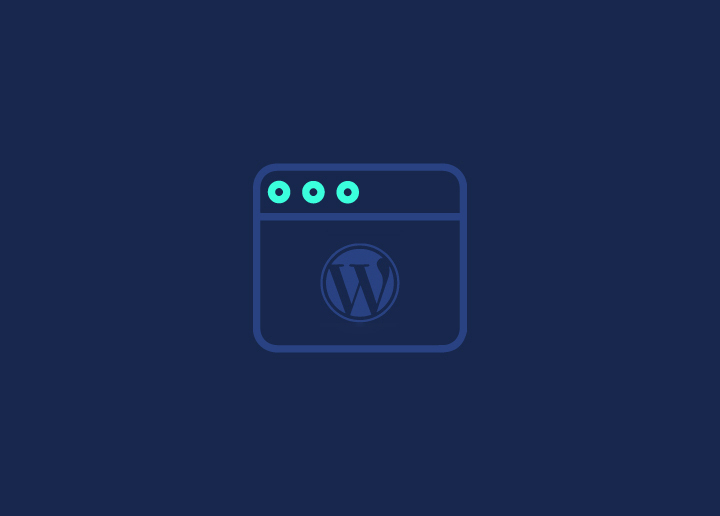إذا كان لديك شغف أو عمل تجاري أو منظور فريد لمشاركته مع العالم ، فإن إنشاء موقع ويب باستخدام WordPress يمكن أن يساعدك في فتح عالم من الاحتمالات. في كيفية إنشاء دليل موقع WordPress هذا ، قمنا بإدراج العملية التفصيلية لإنشاء موقع WordPress متطور من البداية.
لذلك ، دون مزيد من اللغط ، فلنبدأ. وإذا كنت بحاجة إلى مساعدة مهنية ، فاتصل بنا على الفور.
المحتويات
تبديل1. تخطيط موقع الويب الخاص بك

ابدأ بتحديد غرض وأهداف موقع الويب الخاص بك بوضوح. إنها الخطوة التأسيسية في صياغة موقع ويب ناجح. سواء كنت تهدف إلى عرض محفظتك أو بيع المنتجات أو مشاركة رؤى قيمة ، فإن الغرض المحدد جيدا يوجه قرارات التصميم والمحتوى الخاصة بك.
تعمل أهدافك كخارطة طريق ، تحدد ما تريد تحقيقه - سواء كان ذلك زيادة المشاركة أو زيادة المبيعات أو ببساطة توفير المعلومات. لا يشكل هذا الوضوح تجربة المستخدم فحسب ، بل يساعد أيضا في قياس نجاح موقع الويب الخاص بك مقابل معايير محددة مسبقا.
حدد جمهورك المستهدف
إن فهم جمهورك المستهدف يشبه التحدث مباشرة إلى قلوب وعقول أولئك الذين ترغب في الوصول إليهم. ابحث عن التركيبة السكانية لجمهورك المستهدف واهتماماته واحتياجاته. سيساعدك هذا على تخصيص المحتوى والتصميم وتجربة المستخدم الخاصة بك لجذب انتباههم والاحتفاظ به.
اختر اسم المجال
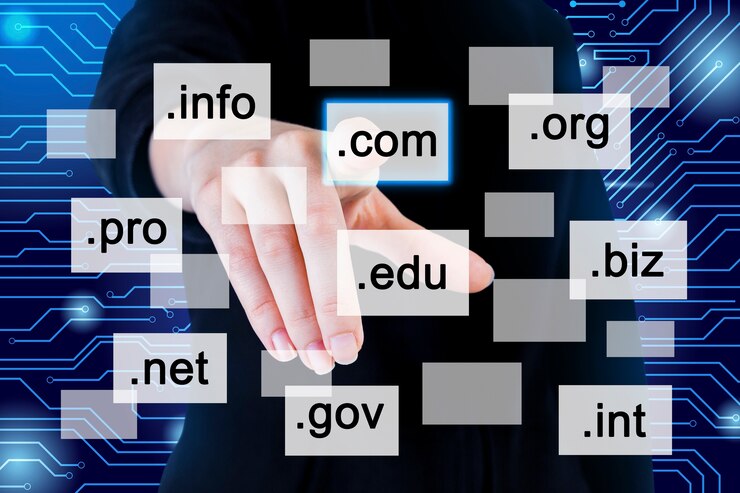
اسم المجال هو العنوان الرقمي الذي يجدك فيه الزوار. يعد اسم المجال الخاص بك جزءا أساسيا من علامتك التجارية ، لذا اختر بحكمة واجعله لا ينسى وملائما ويتماشى مع غرض موقع الويب الخاص بك. فيما يلي نظرة سريعة على عروض النطاقات من موفري الاستضافة المشهورين:
- درمهوست: يوفر DreamHost خيار مجال ميسور التكلفة مع نطاقات .COM تبدأ من 8.99 دولارا أمريكيا فقط في السنة. كما يوفر تسجيلا خاصا مجانيا ، مما يعزز الأمان والخصوصية.
- بلوهوست: على الرغم من أنه أغلى قليلا ، إلا أن نطاقات .COM الخاصة ب Bluehost تبدأ بسعر 12.99 دولارا للسنة الأولى. كما يوفر خدمات موثوقة ودعم عملاء ممتاز.
- هوست جاتور: احصل على نطاق .COM يبدأ من 12.99 دولارا في السنة من خلال عملية تسجيل النطاق المباشرة ل HostGator.
- جودادي: GoDaddy هو مسجل نطاق معروف مع خيارات تسعير متنوعة. على الرغم من أن أسعار .COM المحددة قد تختلف ، إلا أن GoDaddy غالبا ما تدير عروضا ترويجية وحزما لتسجيل نطاق فعال من حيث التكلفة.
ذات صلة: نصائح لاختيار اسم المجال
حدد مزود استضافة ويب موثوق به
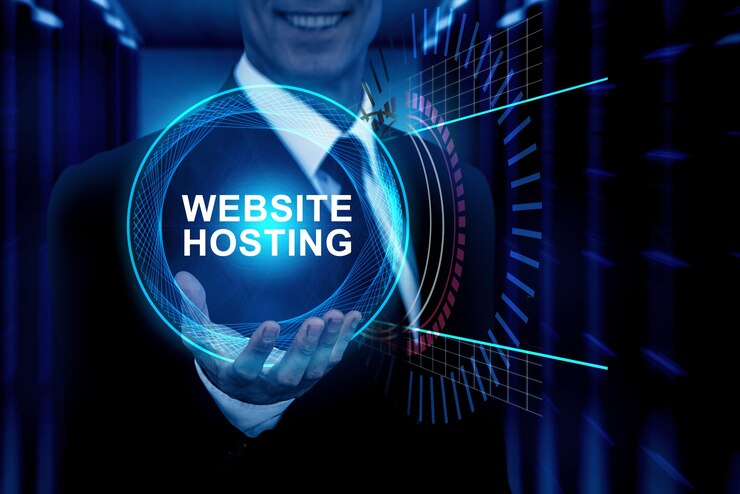
نظرا لأن استضافة الويب تؤثر على كل شيء بدءا من الأداء والأمان إلى تجربة المستخدم ، ضع في اعتبارك عوامل مثل حجم موقع الويب الخاص بك وحركة المرور المتوقعة والمتطلبات الفنية عند اختيار مزود الاستضافة. فيما يلي نظرة فاحصة على بعض مزودي خدمات استضافة WordPress ذوي السمعة الطيبة.
درمهوست
درمهوست يقدم خططا صديقة للميزانية مع التركيز على استضافة WordPress ، مما يجعله خيارا ممتازا لأولئك الذين يبدأون. كما يوفر أداة إنشاء مواقع ومثبتا مصمما خصيصا ل WordPress ، مما يبسط إنشاء مواقع الويب. يقدم ثلاث خطط على النحو التالي:
- WordPress Basic (بدءا من $ 2.59 / mo): مثالية للمواقع الجديدة ، توفر هذه الخطة ميزات أساسية بسعر مناسب للميزانية.
- DreamPress المدارة WordPress (بدءا من $ 16.95 / mo): تقديم خدمات مدارة للحصول على الأداء الأمثل والأمان.
- VPS WordPress (بدءا من $ 10.00 / mo): دعم ما يصل إلى 5 WordPress مواقع مع زيادة الموارد.
محرك الفسفور الابيض
WP Engine تشتهر بإدارتها WordPress الاستضافة ، مما يضمن السرعة والأمان والدعم الرائد في الصناعة. يلبي الاحتياجات المختلفة من خلال خمس خطط متميزة:
- لايت (£ 10 / شهر): مناسبة لموقع واحد ، وتوفير الميزات الأساسية.
- بدء التشغيل (£ 16 / شهر): التوسع إلى موقع واحد بإمكانيات محسنة.
- محترف (£ 32 / شهر): دعم ما يصل إلى ثلاثة مواقع بموارد إضافية.
- النمو (60 جنيها إسترلينيا / شهر): مثالي لمواقع الويب الكبيرة ، ويستوعب ما يصل إلى عشرة مواقع.
- مخصص (يبدأ من 468 جنيها إسترلينيا شهريا): حلول استضافة متميزة مصممة خصيصا لتلبية الاحتياجات المتقدمة.
تعلم: أفضل خدمات استضافة WordPress المتوافقة مع HIPAA
ابدأ في بناء موقع أحلامك اليوم
يمكن لفريق الخبراء لدينا مساعدتك في إنشاء موقع احترافي في أي وقت من الأوقات باستخدام خدمات WordPress Quicksite.
2. إعداد ووردبريس
مع وجود نطاقك واستضافتك في مكانها الصحيح ، فإن إعداد WordPress على الخادم الخاص بك هو الخطوة التالية. تتضمن هذه العملية تثبيت النظام الأساسي ، مما يمهد الطريق لك لبناء موقع الويب الخاص بك. دعنا نستكشف طريقتين شائعتين لتثبيت WordPress.

بنقرة واحدة تثبيت ووردبريس
يقدم العديد من مزودي الاستضافة ، مثل DreamHost و Bluehost، خيارات تثبيت سهلة الاستخدام بنقرة واحدة. تتيح لك هذه العملية المبسطة تثبيت WordPress بنقرة واحدة فقط ، مما يقلل من التعقيدات التقنية.
عادة ما يصل المستخدمون إلى هذه الخيارات من خلال لوحة تحكم مزود الاستضافة أو لوحة القيادة. تقوم عمليات التثبيت بنقرة واحدة تلقائيا بمعالجة مهام مثل إنشاء قاعدة البيانات وتكوينها.
إذا كنت قد بدأت للتو ، فإن خيار النقرة الواحدة مناسب وفعال.
عملية التثبيت اليدوي ل WordPress
التثبيت اليدوي هو بديل لأولئك الذين يفضلون نهجا عمليا أكثر أو لديهم احتياجات تخصيص محددة.
- يتضمن ذلك تنزيل أحدث إصدار من WordPress من الموقع الرسمي (WordPress.org) وتحميله على خادم الاستضافة الخاص بك.
- يحتاج المستخدمون إلى إنشاء قاعدة بيانات وتكوين ملف wp-config.php وإكمال عملية التثبيت يدويا.
بينما تتطلب هذه الطريقة معرفة فنية ، يوفر التثبيت اليدوي تحكما أكبر في الإعدادات والتكوينات.
تعرف أكثر: كيفية تثبيت WordPress على نظام التشغيل Windows 11
تكافح مع تثبيت ووردبريس؟
لا تقلق ، لقد حصلت Seahawk على ظهرك! دعنا نساعدك في إعداد موقع الويب الخاص بك. لا مزيد من الإحباط ، مجرد تجربة سلسة.
تكوين إعدادات ووردبريس الأساسية

يعد تكوين الإعدادات الأساسية في WordPress أمرا بالغ الأهمية لتخصيص موقع الويب الخاص بك وفقا لاحتياجاتك وتفضيلاتك الخاصة. دعنا نتعمق في كل قسم:
- عام: ابدأ بتعيين العنوان والشعار الذي يمثل موقع الويب الخاص بك على أفضل وجه. تظهر هذه بشكل بارز على موقعك وفي نتائج محرك البحث. التالي هو عنوان WordPress (URL) وعنوان الموقع (URL). تأكد من أن عناوين URL هذه تعكس نطاقك بدقة. أخيرا ، اضبط المنطقة الزمنية لموقعك لمزامنة المحتوى والجداول الزمنية.
- كتابه: حدد فئة افتراضية لمشاركاتك. اختر تنسيق مشاركاتك ، مثل قياسي ، صورة ، معرض ، إلخ. بالإضافة إلى ذلك ، قم بتكوين إعدادات البريد الإلكتروني إذا كنت تخطط لنشر المنشورات عبر البريد الإلكتروني.
- قراءة: اختر بين عرض أحدث مشاركاتك أو صفحة ثابتة كصفحتك الرئيسية. انتقل إلى تحديد عدد منشورات المدونة المعروضة لكل صفحة. أخيرا ، قم بتعيين عدد المشاركات المراد عرضها في خلاصات موقعك.
- مناقشة: قم بتكوين الإعدادات مثل السماح أو عدم السماح بالتعليقات على المقالات الجديدة. أيضا ، اضبط إعدادات الإشراف على التعليقات وإشعارات البريد الإلكتروني. أخيرا ، اختر ما إذا كنت تريد عرض gravatars للمعلقين.
- وسائط: اضبط الأحجام الافتراضية للصور المصغرة والمتوسطة والكبيرة. أيضا ، حدد بنية المجلد لتنظيم تحميلات الوسائط.
- الروابط الثابتة: اختر بنية عنوان URL لموقعك. تشمل الخيارات الشائعة اسم المنشور واليوم والاسم والشهر والاسم وما إلى ذلك. تخصيص الروابط الثابتة باستخدام الإعدادات المخصصة.
قراءة: كيفية إعداد وإطلاق موقع WordPress الخاص بك
3. اختيار موضوع وورد
الخطوة الثالثة الحاسمة في إنشاء موقع WordPress الخاص بك هي اختيار موضوع. يحدد موضوع موقع الويب الخاص بك مظهره ووظائفه. دعنا نستكشف الجوانب الرئيسية لهذه الخطوة.
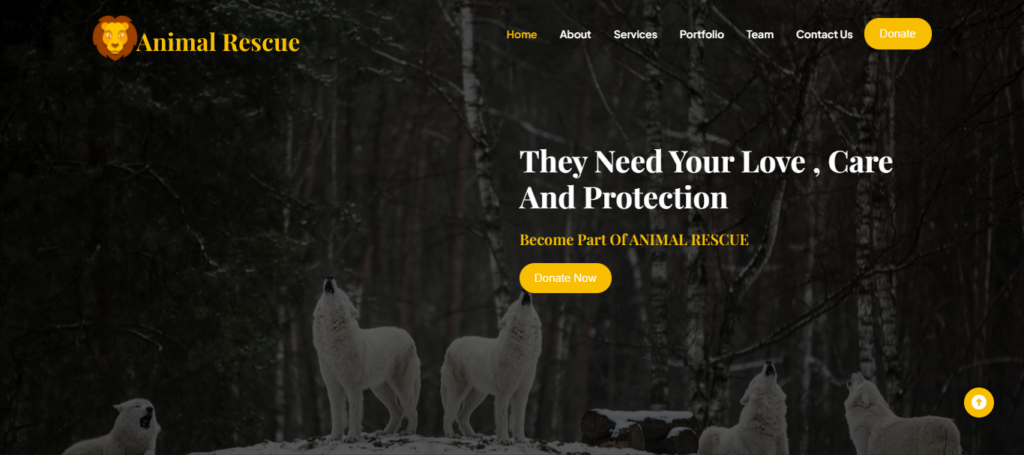
استكشاف مستودع قوالب ووردبريس
مستودع سمات WordPress هو كنز دفين من السمات المجانية ذات التصميمات والميزات المتنوعة. يمكن الوصول إليه مباشرة من لوحة معلومات WordPress الخاصة بك ، ويسمح لك المستودع بمعاينة السمات وتثبيتها بسلاسة. يتم أيضا تحديث السمات الموجودة في المستودع بانتظام ، مما يضمن التوافق مع أحدث إصدار من WordPress.
بريميوم مقابل ثيمات مجانية
ثيمات مجانية: هذه متاحة بسهولة في مستودع سمات WordPress ، مما يتيح لك الاختيار من بين مجموعة واسعة من التصميمات دون أي تكلفة. على الرغم من أن سمات WordPress المجانية صديقة للميزانية ، فقد تحتوي على خيارات وميزات تخصيص محدودة.
السمات المميزة: غالبا ما تأتي السمات أو القوالب المتميزة ، مثل تلك التي تقدمها SeaTheme ، مع ميزات متقدمة ودعم مخصص وتصميمات فريدة. إنها توفر مرونة أكبر للتخصيص وعادة ما تكون أكثر قوة من حيث الوظائف.
ذات صلة: أفضل الذكاء الاصطناعي WordPress السمات: مجاني ومميز
تثبيت وتفعيل المظهر الذي اخترته
بعد اتخاذ قرار بشأن سمة لموقع WordPress الخاص بك ، تتضمن الخطوات التالية تثبيته وتنشيطه.
- تثبيت السمة: انتقل إلى لوحة معلومات WordPress الخاصة بك. انتقل إلى المظهر → السمات → إضافة جديد. الآن ، إما تحميل ملف ZIP الخاص بالسمة. أو ابحث عنه في مستودع السمات. بمجرد عرض السمة ، انقر فوق "تثبيت".
- تفعيل الموضوع: انقر فوق "تنشيط" بعد التثبيت لجعل السمة حية على موقع الويب الخاص بك. ستتلقى رسالة تأكيد تشير إلى أن السمة نشطة الآن. قم بزيارة موقع الويب الخاص بك لمشاهدة المظهر الجديد أثناء العمل.
تخصيص إعدادات السمة
الآن بعد أن أصبح المظهر الخاص بك نشطا ، حان الوقت لتخصيصه ليتماشى مع رؤيتك.
- الوصول إلى أداة التخصيص: من لوحة معلومات WordPress ، انتقل إلى المظهر → تخصيص. يتيح لك أداة التخصيص إجراء تغييرات في الوقت الفعلي على المظهر الخاص بك.
- إعدادات السمة العامة: توفر بعض السمات إعدادات عامة ، مثل هوية الموقع (الشعار وعنوان الموقع) وأنظمة الألوان والطباعة. استكشف هذه الخيارات لضمان اتساق العلامة التجارية لموقعك على الويب.
- إعدادات الرأس والتذييل: قم بتخصيص الرأس عن طريق ضبط عناصر مثل قوائم التنقل أو صور الرأس أو موضع الشعار . قد تتضمن إعدادات التذييل خيارات لمناطق عنصر واجهة المستخدم أو نص حقوق الطبع والنشر. خصصها لتناسب تفضيلاتك.
- إعدادات الصفحة الرئيسية: بناء على المظهر الخاص بك ، قد يكون لديك خيارات لتكوين تخطيط ومحتوى صفحتك الرئيسية. يمكن أن يشمل ذلك تحديد صفحة ثابتة أو اختيار عرض مدونة.
- الحاجيات والقوائم: قم بتخصيص مناطق الأدوات عن طريق إضافة أو إزالة عناصر واجهة مستخدم لميزات مثل المنشورات الحديثة أو الفئات أو روابط الوسائط الاجتماعية. اضبط قوائم التنقل الخاصة بك للتأكد من أنها تعكس الهيكل الذي تريده.
- خيارات التخصيص الإضافية: توفر بعض السمات خيارات تخصيص إضافية مثل CSS المخصص ، مما يسمح للمستخدمين المتقدمين بضبط التصميم.
- معاينة التغييرات وحفظها: قم دائما بمعاينة التغييرات قبل حفظها لمعرفة كيفية ظهورها على موقعك المباشر. بمجرد الرضا ، انقر فوق "حفظ التغييرات" لتطبيق التخصيصات.
توقف عن الاستقرار على السمات والقوالب العامة المصممة مسبقا
بدلا من ذلك ، تبرز مع تصميم WordPress مخصص. تعرف على المزيد حول خدمات تصميم مواقع WordPress الاحترافية لدينا.
4. تثبيت ملحقات WordPress الأساسية
تساعد مكونات WordPress الإضافية في إضافة وظائف وتحسين أداء موقع الويب الخاص بك. في هذه المرحلة من بناء موقع WordPress الخاص بك ، سنركز على المكونات الإضافية الأساسية التي تغطي تحسين محركات البحث والأمان ونماذج الاتصال وتحسين الأداء.
الإضافات كبار المسئولين الاقتصاديين
تساعد المكونات الإضافية لتحسين محركات البحث في تحسين محتوى موقع الويب وتعزيز الرؤية وتحسين تصنيفات محرك البحث. أنها توفر العديد من ميزات تحسين محركات البحث التي تساعد على ضمان أداء موقع الويب الخاص بك بشكل جيد في SERPs. اثنان من أشهر الإضافات ل WordPress SEO هما:
- الكل في واحد كبار المسئولين الاقتصاديين (AIOSEO): أداة قوية لتحسين محسنات محركات البحث لموقعك ، يبسط AIOSEO مهام مثل إدارة العلامات الوصفية وإنشاء خريطة الموقع وتحسين المحتوى.
- Yoast SEO: مكون إضافي لتحسين محركات البحث يستخدم على نطاق واسع ، يقدم Yoast SEO ميزات مثل تحليل المحتوى وإنشاء خريطة موقع XML وتكامل الوسائط الاجتماعية. إنه سهل الاستخدام ومثالي للمبتدئين.
الإضافات الأمنية
تعد المكونات الإضافية لأمان WordPress ضرورية لحماية مواقع الويب من التهديدات السيبرانية. إنها توفر ميزات أساسية لتعزيز أمان الموقع بشكل عام وحماية بيانات العملاء الحساسة من الوصول غير المصرح به.
- بلوق فولت: مكون إضافي شامل لأمان WordPress ، يوفر BlogVault نسخا احتياطية آلية وفي الوقت الفعلي ، وتدريجا قويا لموقع الويب ، وماسحا ضوئيا قويا للأمان. مع خيارات الاستعادة السهلة ، فإنه يضمن بقاء موقع الويب الخاص بك محميا ومرنا ضد التهديدات المحتملة.
- أمان Wordfence: يحمي Wordfence موقعك من البرامج الضارة والمتسللين والتهديدات الأخرى عبر الإنترنت. ويشمل حماية جدار الحماية ومسح البرامج الضارة ومراقبة محاولة تسجيل الدخول.
- Sucuri Security: يوفر Sucuri جدار حماية لتطبيق الويب ، ومسح البرامج الضارة ، وتشديد الأمان. يساعد في حماية موقعك من نقاط الضعف والهجمات المحتملة.
ذات صلة: دليل أمان WordPress النهائي
نموذج الاتصال الإضافات
تساعد المكونات الإضافية لنموذج اتصال WordPress في تبسيط الاتصال من خلال السماح للزوار بإرسال الرسائل بسهولة دون الكشف عن عناوين البريد الإلكتروني. إنها تعزز تجربة المستخدم ، وتسهل المشاركة ، وتمكن مالكي مواقع الويب من إدارة الاستفسارات بكفاءة ، مما يجعل التفاعل سلسا وأكثر أمانا.
- نموذج الاتصال 7: مكون إضافي لنموذج الاتصال شائع ومرن يسمح لك بإنشاء نماذج متعددة وإدارتها بسهولة. وهو يدعم التخصيص ويتكامل بشكل جيد مع العديد من خدمات الجهات الخارجية.
- WPForms: معروف بواجهته سهلة الاستخدام ، يتيح لك WPForms إنشاء نماذج مختلفة ، بما في ذلك نماذج الاتصال والاستطلاعات ونماذج الدفع ، دون أي مهارات ترميز.
تعرف أكثر: أفضل نماذج WordPress المتوافقة مع HIPAA
الإضافات تحسين الأداء
تساعد المكونات الإضافية لتحسين الأداء على تحسين سرعة موقع الويب وكفاءته عن طريق ضغط الملفات والتخزين المؤقت للمحتوى وتحسين البرامج النصية. إنها تساهم في تجربة مستخدم أكثر سلاسة من خلال تقليل أوقات تحميل الصفحة وتحسين الأداء العام للموقع.
- W3 Total Cache: قم بتحسين سرعة موقع الويب الخاص بك وأدائه عن طريق التخزين المؤقت للعناصر وتحسين الجوانب المختلفة. يقلل W3 Total Cache من أوقات تحميل الصفحة ويعزز تجربة المستخدم الإجمالية.
- Autoptimize: يعمل هذا المكون الإضافي على تحسين موقعك عن طريق تصغير CSS و JavaScript و HTML. كما يوفر خيارات لتحسين الصورة والتحميل البطيء ، مما يساهم في أوقات تحميل أسرع للصفحة.
5. إنشاء الصفحات والمحتوى
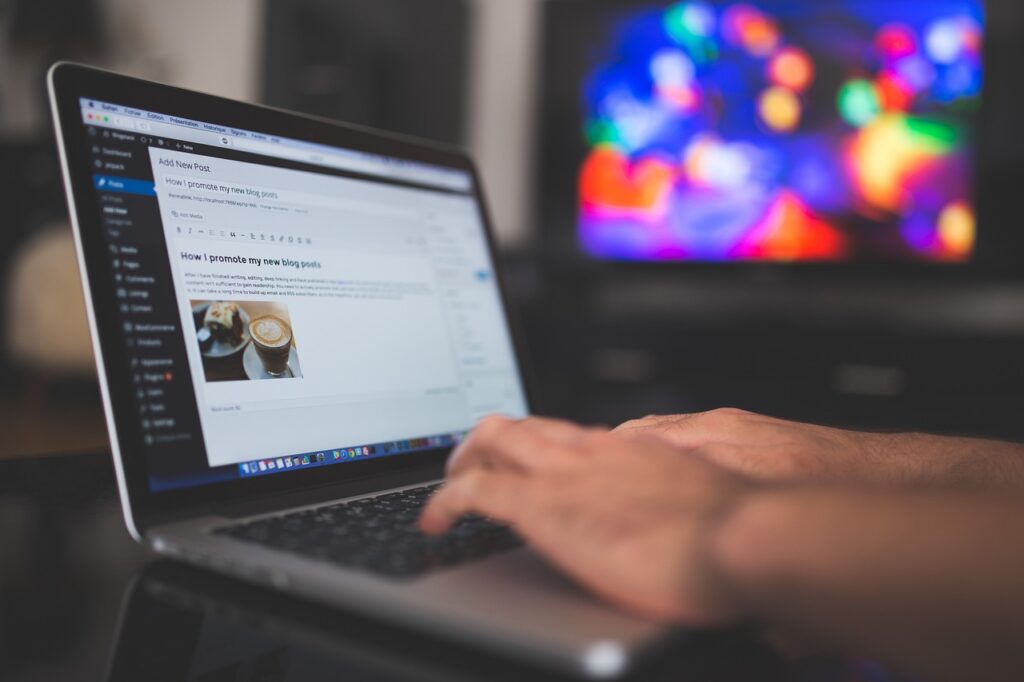
الخطوة التالية هي إنشاء محتوى موقع الويب. أثناء إنشاء المحتوى ، حافظ على الاتساق في التصميم والنغمة عبر الصفحات. سيضمن ذلك تجربة متماسكة وسهلة الاستخدام. أيضا ، قم بتحديث المحتوى الديناميكي بانتظام مثل منشورات المدونة مع الحفاظ على الصفحات الثابتة غنية بالمعلومات وذات صلة. في WordPress ، يمكنك إنشاء صفحات بالإضافة إلى المنشورات.
- الصفحات: الصفحات الثابتة والخالدة مثالية للمحتوى الأساسي مثل الصفحة الرئيسية ومن نحن والخدمات / المنتجات واتصل بنا. أنها تشكل إطار موقعك.
- المنشورات: ديناميكية وحساسة للوقت ، المنشورات مناسبة للمحتوى الذي يتم تحديثه بانتظام ، مثل المدونات والبرامج التعليمية وما إلى ذلك.
6. تحسين موقعك لمحركات البحث
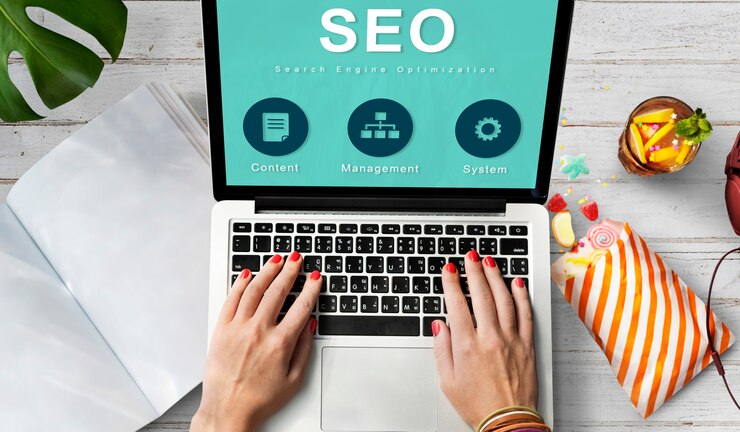
SEO (تحسين محرك البحث) يعزز الرؤية ، مما يؤدي إلى زيادة حركة المرور العضوية إلى موقعك. إنه يحسن تصنيفات محرك البحث ، مما يجعل المحتوى الخاص بك قابلا للاكتشاف بسهولة من قبل المستخدمين المهتمين بمكانتك. لتحسين موقعك لمحركات البحث ، تأكد من:
- استخدم عناوين URL المتوافقة مع تحسين محركات البحث: صياغة عناوين URL موجزة ووصفية. قم بتضمين الكلمات الرئيسية ذات الصلة في عناوين URL لتسهيل فهم برامج زحف محركات البحث والمستخدمين للمحتوى الخاص بك.
- أضف عناوين وأوصاف التعريف: اكتب عناوين تعريفية مقنعة بكلمات رئيسية ذات صلة. صمم أوصافا تعريفية تلخص المحتوى وتشجع النقرات.
- تحسين الصور لمحركات البحث: ضغط أبعاد الصورة وتحسينها لأوقات تحميل أسرع. بالإضافة إلى ذلك ، استخدم أسماء الملفات الوصفية والنص البديل ، بما في ذلك الكلمات الرئيسية عند الاقتضاء.
- استخدام Google Analytics وSearch Console: يمكنك الاستفادة من أدوات التحليلات لمراقبة أداء موقعك واتخاذ قرارات تستند إلى البيانات من أجل التحسين المستمر للموقع.
يعد وجود أساس قوي لتحسين محركات البحث أمرا ضروريا لنجاح موقع الويب الخاص بك
لذلك ، لا تخاطر به بإطلاق متسرع. تأكد من وضع أساس قوي لتحسين محركات البحث باستخدام حزمة الخبراء الخاصة بنا.
7. ضمان أمن الموقع
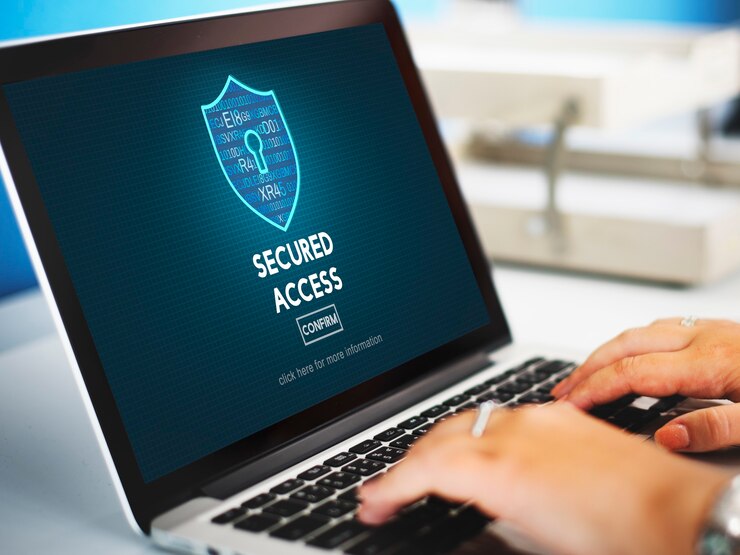
استخدم أدوات الأمان وادمج المكونات الإضافية للأمان مثل Wordfence أو Sucuri لتعزيز الحماية الشاملة للموقع واكتشاف التهديدات وتوفير المراقبة في الوقت الفعلي. بالإضافة إلى ذلك، قم بإعداد جدار حماية لمراقبة حركة مرور الشبكة الواردة والصادرة والتحكم فيها لمنع الوصول غير المصرح به.
استخدم أسماء المستخدمين وكلمات المرور المعقدة لتعزيز أمان تسجيل الدخول. هنا ، يمكنك استخدام مجموعة من الأحرف الكبيرة والأحرف الصغيرة والأرقام والرموز للمصادقة القوية.
أخيرا ، بعد الإطلاق ، قم بتحديث نواة WordPress والسمات والمكونات الإضافية باستمرار لتصحيح نقاط الضعف وتعزيز الأمان. أو الأفضل من ذلك ، قم بتمكين التحديثات التلقائية للبقاء محمية ضد التهديدات الناشئة.
قراءة: أخطاء أمان WordPress يجب تجنبها
8. اختبار موقع الويب الخاص بك
استخدم أدوات الاختبار وأدوات مطوري المستعرض ومنصات الاختبار عبر الإنترنت لتبسيط عملية الاختبار. عالج أي مشكلات أو مواطن خلل قبل الإطلاق الرسمي لتوفير تجربة سلسة لزوارك.
- تحقق من استجابة الموقع: تأكد من عرض موقع الويب الخاص بك بشكل صحيح ويعمل بسلاسة عبر الأجهزة المختلفة. اختبر أحجام الشاشات المختلفة لضمان تجربة مستخدم إيجابية لجميع الزوار.
- اختبار التوافق عبر المتصفحات: تحقق من ظهور موقع الويب الخاص بك ووظائفه باستمرار عبر المتصفحات مثل Chrome و Firefox و Safari و Edge. معالجة أي مشكلات توافق لضمان تجربة موحدة لجميع المستخدمين.
- التحقق من الروابط والتنقل: قم بإجراء فحص شامل للروابط الداخلية والخارجية لموقع الويب الخاص بك. إصلاح أي روابط معطلة. بالإضافة إلى ذلك ، تأكد من أن قوائم وأزرار التنقل تعمل بشكل صحيح ، مما يوفر للمستخدمين تنقلا سهلا وبديهيا.
- اختبار نماذج الاتصال والعناصر التفاعلية: اختبر جميع نماذج الاتصال للتأكد من أنها ترسل المعلومات بشكل صحيح وأنك تتلقى إشعارات. تحقق أيضا من العناصر التفاعلية الأخرى ، مثل أشرطة التمرير والأزرار والنوافذ المنبثقة ، للتأكد من أنها تعمل على النحو المنشود.
9. إطلاق موقع الويب الخاص بك
في الخطوة الأخيرة ، قم بإجراء مراجعة نهائية لجميع المحتويات ، مع ضمان الدقة والملاءمة والاتساق. تحقق من تحسين جميع الصور وعناصر الوسائط المتعددة للأداء. أيضا ، تحقق جيدا من إعدادات تحسين محركات البحث ، وتأكد من وجود العناوين الوصفية والأوصاف والكلمات الرئيسية.
- تحقق من سرعة الموقع: استخدم أداة اختبار سرعة موقع Seahawk لتقييم سرعة تحميل موقعك. معالجة أي مشكلات تم تحديدها لتحسين الأداء وتوفير تجربة مستخدم سلسة.
- اجعل موقع الويب الخاص بك عاما: إذا كان موقع الويب الخاص بك في وضع الصيانة أو قيد الإنشاء ، فقم بتبديله إلى الوضع العام. اضبط إعدادات الخصوصية لضمان قدرة محركات البحث على فهرسة موقعك وترتيبه.
- أعلن عن موقع الويب الخاص بك على وسائل التواصل الاجتماعي: قم بإنشاء منشورات جذابة على قنوات التواصل الاجتماعي الخاصة بك للإعلان عن إطلاق موقع الويب الخاص بك. قم بتضمين معلومات أساسية ، مثل الغرض من موقع الويب ، والميزات المثيرة ، ورابط لتشجيع زيارات المستخدمين.
استئجار محترف لصيانة ووردبريس
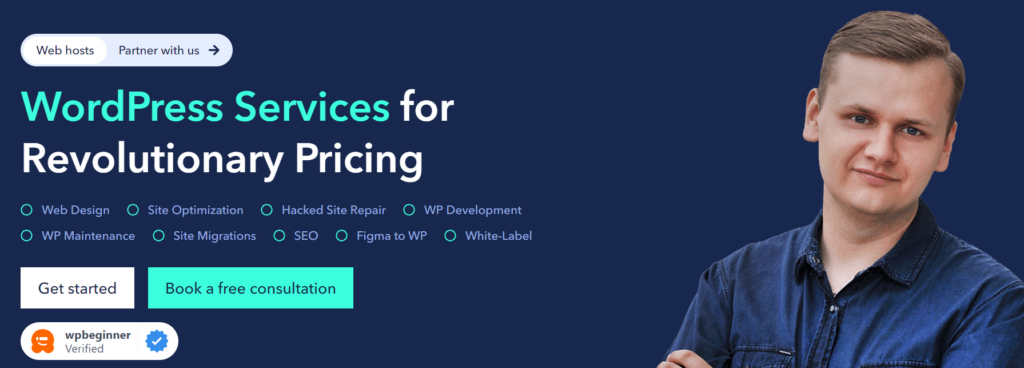
بعد إنشاء وإطلاق موقع WordPress الخاص بك ، أعط الأولوية لنجاحه المستمر مع خطط صيانة موقع Seahawk الاحترافية. اختر من بين حزم SeaCare الشهرية بقيمة 99 دولارا وحزم SeaCare السنوية بقيمة 999 دولارا لضمان بقاء موقع الويب الخاص بك آمنا ومحسنا ومحدثا. اشترك في خطط صيانة Seahawk للحصول على وجود خال من القلق ويتم صيانته جيدا عبر الإنترنت.
لتلخيص
صياغة موقع WordPress هي عملية بسيطة ومباشرة. باتباع هذا الدليل التفصيلي ، يمكنك التنقل بسهولة من خلال تخطيط موقع الويب الخاص بك وإنشائه وتحسينه واختباره وإطلاقه.
أيضا ، إذا ظهرت أي تحديات خلال هذه العملية ، فإن المساعدة المهنية ل Seahawk متاحة 24 / 7. يعد إنشاء موقع الويب الخاص بك رحلة أكثر سلاسة مع التوجيه والدعم المناسبين. وهذا ما نحن هنا من أجله!
لذا ، احتضن الإبداع والوظائف والإمكانيات غير المحدودة لمنصة WordPress لإنشاء موقع ويب اليوم!